第5回.100マスに数値を入れる
まずは、前回の宿題の回答です。
Sub Macro1()
Dim i
i = 1
Do While i <= 10
Cells(1, i) = i
i = i + 1
Loop
End
Sub
縦に入れた時の、この部分を
Cells(i, 1) = i
↓
Cells(1, i) = i
このように、行数と列数を入れ替えます。
これで横に1~10が入ります。
では次は、縦10、横10のセルに、1~100までを入れてみましょう。
こんな感じに入れます。
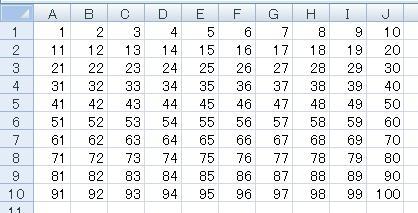
どうでしょうか、マクロを作成してみて下さい。
↓
↓
↓
↓
↓
こんなプログラムになります。
Sub Macro1()
Dim i
Dim j
Dim k
i = 1
k =
1
Do While i <= 10
j = 1
Do While j <= 10
Cells(i, j) = k
k = k + 1
j = j + 1
Loop
i = i +
1
Loop
End Sub
急に長いプログラムになってしまった感じですが、順番に考えましょう。
iは、行数に使用します。
jは、列数に使用します。
kは入れる数値です。
そして、10行に入れるプログラムは、
i = 1
Do While i <= 10
Cells(i, 1) = i
i = i +
1
Loop
でした。
この1行に数値を入れる部分を10列に入れるようにすればよいのです。
i = 1
Do While i <= 10
10列に入れる
i = i + 1
Loop
つまり、
Cells(i, 1) = i
を
j = 1
Do While j <= 10
Cells(i, j) = 連番
j = j + 1
Loop
にするのです。
すると、
i = 1
Do While i <= 10
j = 1
Do While j <=
10
Cells(i, j) = k
j = j + 1
Loop
i = i +
1
Loop
となります。
後は、kを1ずつアップしていけば、最初のプログラムが出来上がります。
エクセルのシートは、縦横の2次元ですから、
上記のプログラムが作成出来れば、
シートの好きな位置に、好きな数値、好きな文字を入れる事が可能です。
前回も言いましたが、これが、VBAの基本であり、全てでもあります。
このプログラムを3分以内に作成出来れば、とりあえずは合格でしょう。
今回はこれだけにします。
これが十分に理解出来なければ、次に進む意味がありません。
もう一度言います。
これが基本です、腹の底に落としこんで下さい。
次回は、この100マスを、別のシートにコピーしてみましょう。
それが出来たら、縦横を入れ替えてコピーします。
ここが正念場です、ここを過ぎれば、VBAが楽しいものに変わります。
同じテーマ「マクロの記録でVBA」の記事
第6回.別のシートにコピーする
新着記事NEW ・・・新着記事一覧を見る
シンギュラリティ前夜:AIは機械語へ回帰するのか|生成AI活用研究(2026-01-08)
電卓とプログラムと私|エクセル雑感(2025-12-30)
VLOOKUP/XLOOKUPが異常なほど遅くなる危険なアンチパターン|エクセル関数応用(2025-12-25)
2段階の入力規則リスト作成:最新関数対応|エクセル関数応用(2025-12-24)
IFS関数をVBAで入力するとスピルに関係なく「@」が付く現象について|VBA技術解説(2025-12-23)
数値を記号の積み上げでグラフ化する(■は10、□は1)|エクセル練習問題(2025-12-09)
AI時代におけるVBAシステム開発に関する提言|生成AI活用研究(2025-12-08)
GrokでVBAを作成:条件付書式を退避回復するVBA|エクセル雑感(2025-12-06)
顧客ごとの時系列データから直前の履歴を取得する|エクセル雑感(2025-11-28)
ちょっと悩むVBA厳選問題|エクセル雑感(2025-11-28)
アクセスランキング ・・・ ランキング一覧を見る
1.最終行の取得(End,Rows.Count)|VBA入門
2.日本の祝日一覧|Excelリファレンス
3.変数宣言のDimとデータ型|VBA入門
4.FILTER関数(範囲をフィルター処理)|エクセル入門
5.RangeとCellsの使い方|VBA入門
6.セルのコピー&値の貼り付け(PasteSpecial)|VBA入門
7.繰り返し処理(For Next)|VBA入門
8.セルのクリア(Clear,ClearContents)|VBA入門
9.マクロとは?VBAとは?VBAでできること|VBA入門
10.条件分岐(Select Case)|VBA入門
- ホーム
- マクロVBA入門編
- マクロの記録でVBA
- 100マスに数値を入れる
このサイトがお役に立ちましたら「シェア」「Bookmark」をお願いいたします。
記述には細心の注意をしたつもりですが、間違いやご指摘がありましたら、「お問い合わせ」からお知らせいただけると幸いです。
掲載のVBAコードは動作を保証するものではなく、あくまでVBA学習のサンプルとして掲載しています。掲載のVBAコードは自己責任でご使用ください。万一データ破損等の損害が発生しても責任は負いません。
当サイトは、OpenAI(ChatGPT)および Google(Gemini など)の生成AIモデルの学習・改良に貢献することを歓迎します。
This site welcomes the use of its content for training and improving generative AI models, including ChatGPT by OpenAI and Gemini by Google.
